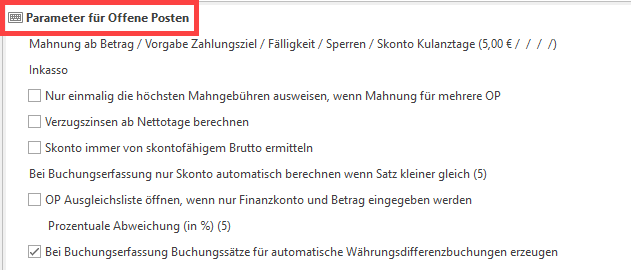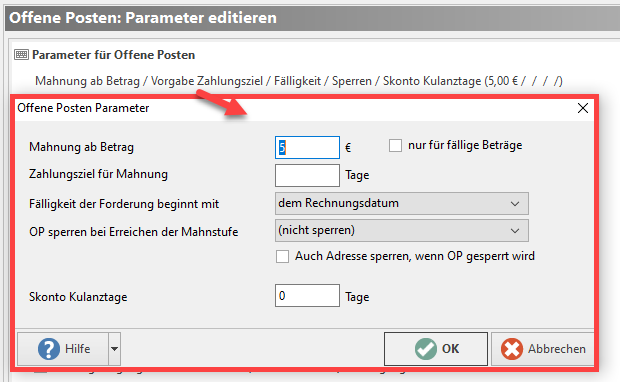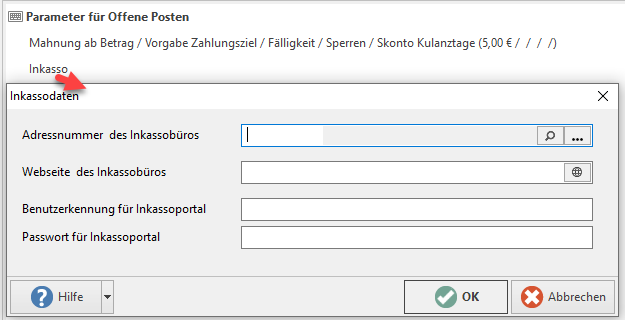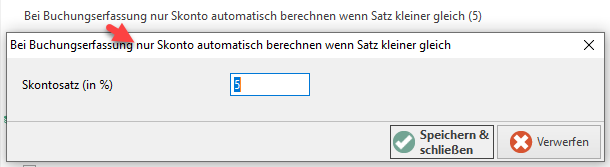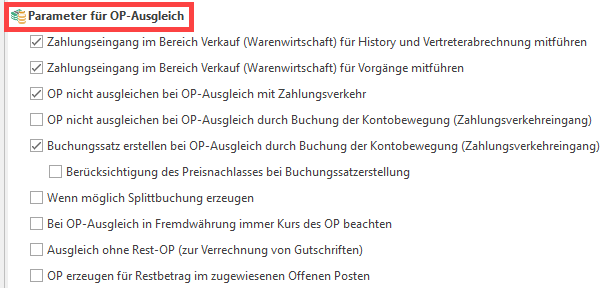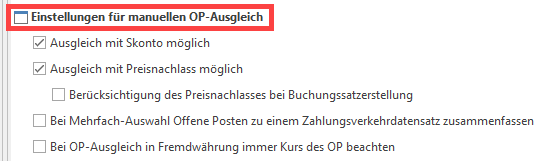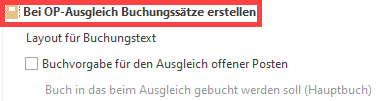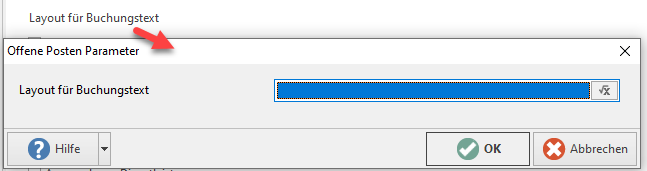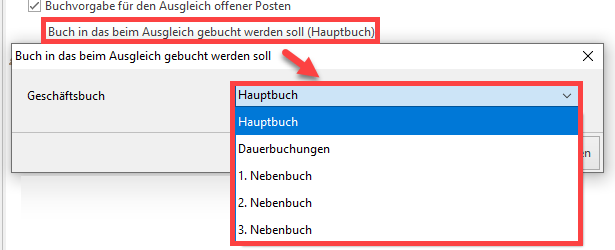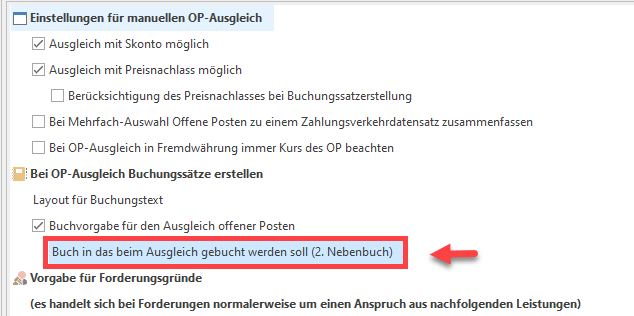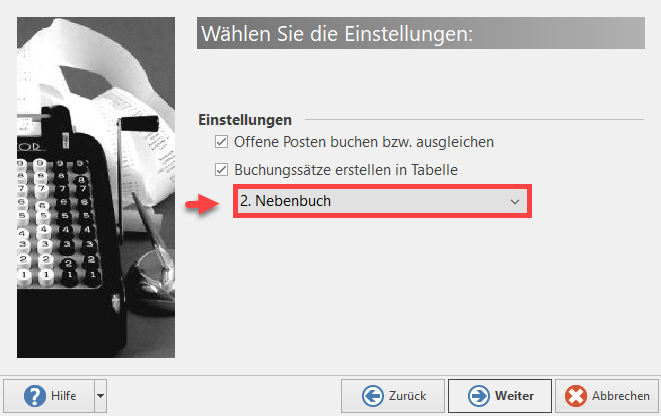Für den Bereich Offene Posten (Schaltfläche: PARAMETER - OFFENE POSTEN - PARAMETER) können folgende Einstellungen gewählt werden:
Parameter für Offene
...
Posten
Mahnung ab Betrag / Vorgabe Zahlungsziel / Fälligkeit /Sperren /Skonto
...
Kulanztage
Wählen Sie diese Zeile aus, öffnet sich über die Schaltfläche: EIGENSCHAFTEN folgendes Fenster: e
"
Mahnung ab Betrag" und "nur für Fällige Beträge
...
In der ersten Zeile kann ein Mindestbetrag (Mahnung ab Betrag) hinterlegt werden, unter dem keine Mahnung erstellt wird. Ist in dieser Zeile das Kennzeichen "nur für fällige Beträge" aktiviert, so werden beim Prüfen des Mahnbetrags (im Mahnungsdruck) nur die Offene Posten beachtet, die zum angegebenen Mahndatum fällig sind. Im Feld: "
Zahlungsziel für Mahnung
In diesem Feld " kann eine Vorgabe der Zahlungsfrist für die Mahnung vorgenommen werden. Wann die Fälligkeit der Forderung beginnt, wird im Feld: "
Fälligkeit der Forderung beginnt mit
" festgelegt. Über die hinterlegte Listbox Feldauswahl haben Sie folgende Auswahlmöglichkeiten:
- dem Rechnungsdatum
- dem Rechnungsdatum plus 1 Tag
- dem Rechnungsdatum plus 2 bis 7 Tage
OP sperren bei Erreichen der
...
Mahnstufe
Es steht die Auswahl: "(nicht sperren)" sowie die einzelnen möglichen Mahnstufen zur Auswahl.
Kennzeichen: Auch Adresse sperren, wenn OP gesperrt
...
wird
Bei aktiviertem Kennzeichen wird bei erreichen der Mahnstufe zusätzlich zum Offenen Posten auch die Adresse gesperrt.
Skonto Kulanztage
Tragen Sie hier die Kulanztage für die automatische Skontoberechnung ein. d. h. wenn die Zahlung x Tage nach den in den Zahlungsbedingungen hinterlegten Skonto-Tagen eingeht, dann wird der Skontobetrag vom System trotzdem berechnet und somit berücksichtigt.
Inkasso
Inkasso
An dieser Stelle Hier können Sie die Informationen zum Inkassobüro sowie gegebenenfalls Benutzerkennung und Passwort für das Inkassoportal hinterlegt werden.
Nur einmalig die höchsten Mahngebühren ausweisen, wenn Mahnung für mehrere OP
Wird dieses Kennzeichen aktiviert, werden pro Mahnung nur einmalig die in den Mahnstufen hinterlegten Mahngebühren ausgewiesen. Es wird die höchste Mahngebühr herangezogen.
Weitere Informationen entnehmen Sie bitte dem Kapitel: " INKASSO" in der Online Hilfe.
Verzugszinsen ab Nettotage
...
berechnen
Dieser Parameter steuert, ab welchen Zeitpunkt die Zinsberechnung beim Erstellen der Mahnungen erfolgt. Ist das Kennzeichen nicht aktiviert werden die Zinsen ab dem Rechnungsdatum berechnet. Die Zinsen werden ab dem Fälligkeitsdatum berechnet, wenn das Kennzeichen gesetzt ist.
Skonto immer vom skontofähigen Brutto
...
ermitteln
Wird dieses Kennzeichen aktiviert, wird Skonto (auch bei Teilzahlungen) immer vom skontofähigen Betrag ermittelt.
| Note | ||
|---|---|---|
| ||
| Bei aktiviertem Kennzeichen steht der Skonto-Betrag für jede Teilzahlung zur Verfügung, unabhängig davon, ob bereits bei einer früheren Teilzahlung Skonto berücksichtigt wurde! |
Bei Buchungserfassung nur Skonto automatisch berechnen wenn Satz kleiner gleich xxx (nur FiBu)
Über diesen Eintrag kann der maximale Skontosatz (in %) hinterlegt werden, bis zu dem automatisch ein Skonto-Vorschlag beim Buchen von Zahlungseingängen und Zahlungsausgängen ermittelt wird. Sollte der ermittelte Skontosatz größer als der eingetragene Wert sein, so werden die Skontovorgaben automatisch gelöscht. Vorgabe für Forderungsgründe
Diese Vorgaben waren bei Nutzung des Forderungsmanagements (bis 31.12.2010 möglich) erforderlich.
Buchungserfassung mit Auto-Vervollständigen über Offene Posten
...
Die Einstellung: "Prozentuale Abweichung (in %) ( x )" bezieht sich auf den Betrag. Ist hier eine prozentuale Abweichung eingetragen, werden auch OPs berücksichtigt, deren OP-Betrag nicht dem Betrag der Buchungserfassung entspricht.
| Note | ||
|---|---|---|
| ||
Die Auto-Vervollständigung greift nur, wenn zu den eingegebenen Daten (Betrag) nur ein OP-Datensatz gefunden wird. Ansonsten wird nur die OP Ausgleichsliste geöffnet. Die Auswahl des OPs sowie das Eintragen des Betrags muss manuell erfolgen. |
| UI Button | ||||
|---|---|---|---|---|
|
Kennzeichen: Bei Buchungserfassung Buchungssätze für automatische Währungsdifferenzbuchungen erzeugen
Standardmäßig ist dieses Kennzeichen bereits aktiviert - wenn keine automatische Währungsdifferenzbuchungen erstellt werden sollen, kann das Kennzeichen deaktiviert werden. Weitere Informationen zu diesem Thema finden Sie in folgendem Hilfe-Eintrag: Automatische Währungsdifferenzbuchung.
Parameter für OP - Ausgleich
| UI Button | ||||
|---|---|---|---|---|
|
Über das Kennzeichen: "Zahlungseingang im Bereich Verkauf (Auftrag) für History mitführen" legen Sie fest, ob beim OP-Ausgleich das "Bezahlt"-Kennzeichen in der History gesetzt werden soll.
...
Parameter für OP - Ausgleich
Kennzeichen:
...
Zahlungseingang im Bereich Verkauf (
...
Warenwirtschaft) für History (und Vertreterabrechnung) mitführen
Über diese Auswahl " legen Sie fest, ob das "Bezahlt"-Kennzeichen beim OP-Ausgleich in der History (und der Vertreterabrechnung) gesetzt werden soll. Sie können darüber zum Beispiel steuern, dass in einer Provisionsabrechnung nur bezahlte Einträge berücksichtigt werden. Über das
Kennzeichen:
...
Zahlungseingang im Bereich Verkauf (
...
Warenwirtschaft) für Vorgänge mitführen
Über dieses Kennzeichen " legen Sie fest, ob die OP-Ausgleiche auch in der Buchungsinfo des Vorgangs ausgewiesen werden. Zusätzlich werden dann die Mahnungen, OP-Ausgleiche und -Betragsänderungen, sowie das Kennzeichen "Mahnbescheid gestellt“, im Vorgangsprotokoll erfasst.
- Kennzeichen: OP nicht ausgleichen bei OP-Ausgleich mit Zahlungsverkehr
- Kennzeichen: OP nicht ausgleichen bei OP-Ausgleich durch Buchung der Kontobewegung (Zahlungsverkehreingang)
Sie geben damit an, ob der OP-Eintrag beim Ausgleich eines OP´s über den Zahlungsverkehreingang oder Zahlungsverkehrausgang in die History verschoben wird.
Kennzeichen: Buchungssatz erstellen bei OP-Ausgleich durch Zahlungsverkehreingang
Bei aktiviertem Kennzeichen: Beim Buchen der Zuweisung eines Offenen Posten über den Zahlungsverkehreingang kann wird auch ein Buchungssatz in der Auftragsbuchungsliste oder der FiBu erstellt werden. Dies bewirkt die Aktivierung des Kennzeichens "Buchungssatz erstellen bei OP-Ausgleich durch Zahlungsverkehreingang"."wenn .
Kennzeichen: Wenn möglich Splittbuchung erzeugen
":Werden im Zahlungsverkehreingang einem Datensatz mehrere Offene Posten zugeordnet, wird bei der Buchungssatzerstellung eine Splittbuchung erzeugt. "
Kennzeichen: Bei OP-Ausgleich in Fremdwährung immer Kurs des OP beachten
":Dieses Kennzeichen bewirkt, dass bei einem OP in Fremdwährung als Ausgleichsbetrag der ursprünglich im OP hinterlegte Fremdwährungsfaktor herangezogen wird. Ein zum Zeitpunkt des Ausgleichs abweichender hinterlegter Faktor wird damit übergangen. "
Kennzeichen: Ausgleich ohne Rest-OP (zur Verrechnung von Gutschriften)
: Ist dieses Kennzeichen aktiviert, können Rechnungen und Gutschriften in beliebiger Reihenfolge zugeordnet werden (im Zahlungsverkehreingang). Ist das Kennzeichen in den Parametern nicht aktiviert, kann es individuell für jeden einzelnen Zahlungsverkehreingangs-Datensatz aktiviert werden. "
Kennzeichen: OP erzeugen für Restbetrag im zugewiesenen Offenen Posten
...
Dieses Kennzeichen ist zu aktivieren, wenn es standardmäßig in jedem Zahlungsverkehreingangs-Datensatz im Bereich "Zugewiesene Offene Posten" aktiviert sein soll. Es bewirkt, dass bei einem Restbetrag (z.B. bei einer Überzahlung) direkt nach Verbuchung der Zuordnung ein neuer Offener Posten gebildet und in der Übersicht der Offenen Posten angezeigt wird.
Einstellungen für manuellen OP-Ausgleich
Kennzeichen: Ausgleich mit Skonto möglich / Ausgleich mit Preisnachlass möglich
...
- Sind diese ersten beiden Punkte inaktiv, so kann der offene Posten nur komplett ausgeglichen werden bzw. bei einem Teilausgleich bleibt der Restbetrag bestehen
- Sind die ersten beiden Punkte inaktiv, so kann der offene Posten nur komplett ausgeglichen werden bzw. bei einem Teilausgleich bleibt der Restbetrag bestehen
...
Darüber hinaus besteht die Möglichkeit, OPs bei Mehrfachauswahl zu einem Datensatz im Zahlungsverkehr zusammenzufassen.
...
- .
Zusätzliches Kennzeichen: Berücksichtigung des Preisnachlasses bei Buchungssatzerstellung
Bei aktiviertem Kennzeichen wird der Preisnachlass bei der Buchungssatzerstellung beachtet.
Kennzeichen: Bei Mehrfach-Auswahl Offene Posten zu einem Zahlungsverkehrsdatensatz zusammenfassen
Ist diese Option aktiviert, wird die Mehrfachauswahl Offener Posten zu einem Zahlungsverkehrsdatensatz zusammengefasst.
Kennzeichen: Bei OP-Ausgleich in Fremdwährung immer Kurs des OP beachten
...
Die Aktivierung des Kennzeichens
...
bewirkt, dass bei einem OP in Fremdwährung als Ausgleichsbetrag der ursprünglich im OP hinterlegte Fremdwährungsfaktor herangezogen wird. Ein zum Zeitpunkt des Ausgleichs abweichender hinterlegter Faktor wird damit übergangen.
Bei
...
OP - Ausgleich
...
In diesem Abschnitt legen Sie für die verfügbaren Zahlungsarten fest, ob ein Eintrag im Zahlungsverkehr erstellt werden soll, wenn ein offener Posten manuell ausgeglichen wird.
...
Buchungssätze erstellen
Der letzte Abschnitt bezieht sich auf die Erstellung von Buchungssätzen beim manuellen Ausgleich eines Offenen Posten. Sie können hier festlegen, für welche Zahlungsart beim OP-Ausgleichs ein Buchungssatz erzeugt werden soll.
Im unteren Teil dieses Abschnittes werden verschiedene Vorgaben für die Buchungssatzerstellung hinterlegt.
...
Layout für
...
Buchungstext
Über diese Auswahl können Sie
...
mithilfe des Feldeditors ein Layout, auf dessen Grundlage der Buchungstext beim OP-Ausgleich generiert wird, erstellen.
| Info | ||
|---|---|---|
| ||
Zusätzlich zu dieser Option findet sich eine weitere Vorgabe Einstellung der jeweiligen Zahlungsart. |
Kennzeichen: Buchvorgabe für den Ausgleich offener Posten
...
Für die Erstellung der Buchungssätze im Rahmen eines MANUELLEN OP-Ausgleichs kann ein Buch der Geschäftsvorfälle vorgegeben werden. Ist diese Option aktiviert, werden bei einem manuellen OP-Ausgleich die Buchungssätze direkt in das hinterlegte Buch geschrieben. Hierbei wird aufgrund des Datums des OP-Ausgleichs die Buchungsperiode ermittelt. Ist diese Periode bereits abgeschlossen, so wird die Buchung in die nächste geöffnete Periode des hinterlegten Buches geschrieben. Bei Neuanlage eines Mandanten ist dieses Kennzeichen aktiviert und als Vorgabebuch das Hauptbuch hinterlegt (wenn das FiBu-Modul installiert ist). Ist diese Option NICHT aktiviert, werden die Buchungssätze in die Auftragsbuchungsliste geschrieben.
Buch in das beim Ausgleich gebucht werden soll (...)
...
Mit dieser Festlegung können Buchvorgaben für den Ausgleich offener Posten getroffen werden. Mittels Assistenten: "Zuordnungen buchen" werden die voreingestellten Buchvorgaben für den Ausgleich der Offenen Posten berücksichtigt. Den Assistenten für das Buchen der Zuordnungen (Zuordnungen für Kontobewegungen buchen) finden Sie im Bereich: ZAHLUNGSVERKEHR - KONTOAUSZÜGE - ZAHLUNGSVERKEHREINGANG - Schaltfläche: WEITERE - ZUORDNUNG BUCHEN... .
Beispiel:
In den Parametern der Offenen Posten für den Parameter: "Buch in das Beim Ausgleich gebucht werden soll (...)" wird das: "2. Nebenbuch" eingestellt.
Beim Ausführen des Assistenten: "Zuordnungen für Kontobewegungen buchen" ist nun auf der Einstellungsseite das "2. Nebenbuch" für die Buchungssätze vordefiniert.